Microsoft Teams 顯示錯誤的時區:修復
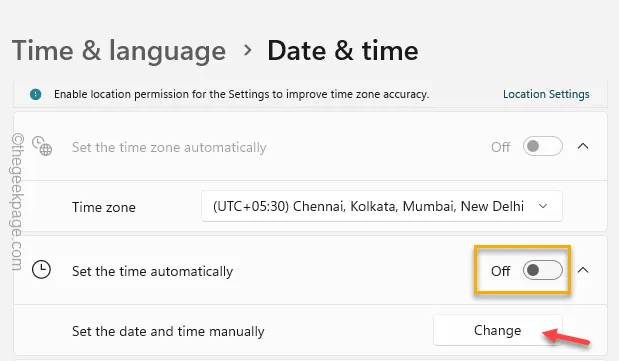
時間和時區在 Microsoft Teams 中起著至關重要的作用。從商務會議到生活大事,如果 Teams 不顯示正確的時間或時區,一切都會變得混亂。那麼,如果您發現自己處於這種情況,該怎麼辦?好吧,您只需處理計算機上與時間相關的設定即可解決時區問題。
修復 1 – 更新時區
您必須從 Microsoft Outlook 設定更新時區設定。
步驟 1 –開啟瀏覽器並前往Outlook網站。
步驟 2 –您必須使用Microsoft 365登入憑證登入。
步驟 3 –登入後,點選 ⚙ 圖示。
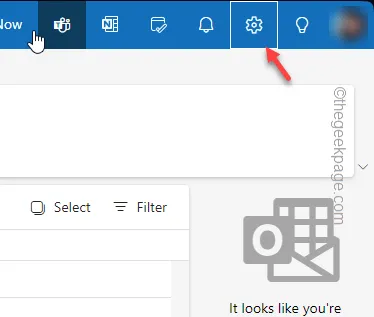
步驟 4 –切換到「常規」標籤。
步驟 5 –之後,找到並轉到「語言和時間」標籤。
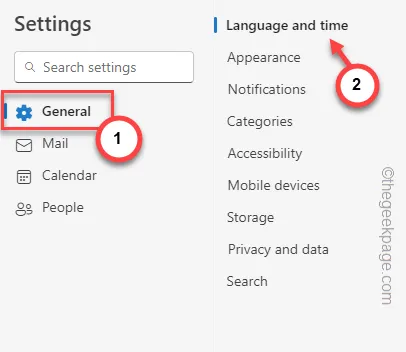
步驟 6 –點選時區區域中的「變更」。
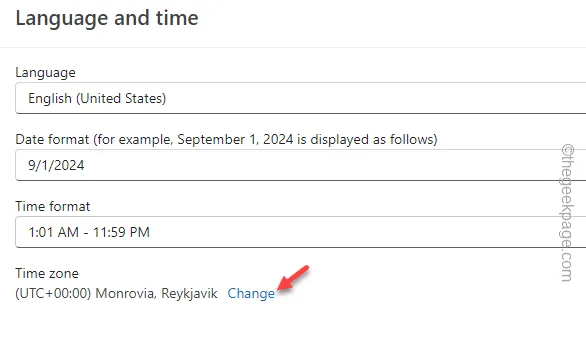
應打開一個單獨的部分來打開時區。在那裡您可以看到實際的時區。此外,您可能會看到關於會議時間位於另一個時區的提示。
步驟 7 –忽略它並點擊「是,更新」以更新時區。
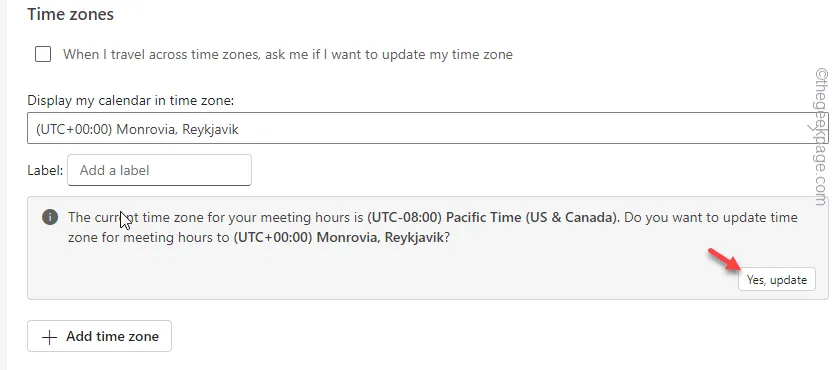
這應該可以排除 MS Outlook 中時區設定中的任何錯誤。
之後,關閉並重新啟動MS Teams 應用程式。
稍後,再給 MS Teams 一次機會並檢查時間設定。
修復 2 – 設定正確的時間、時區
您必須在電腦上使用正確的時間和時區設定。
第 1 步 –同時按下Win+I按鈕。
步驟 2 –接下來,開啟「時間和語言」設定。
步驟 3 –在右側標籤上,開啟「日期和時間」選單。
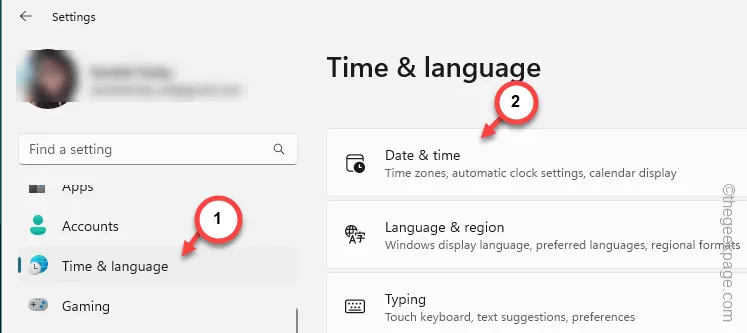
步驟 4 –在以下標籤中,檢查「自動設定時間」模式是否啟用。
如果啟用該選項且 Teams 中的時間顯示錯誤,則必須停用該選項。
步驟 5 –在這種情況下,點擊「手動設定日期和時間」選項中的「變更」。
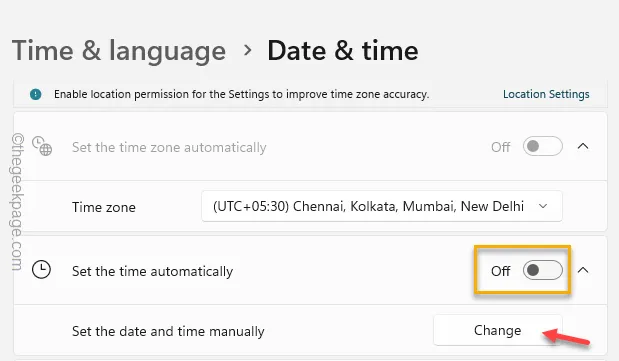
步驟 6 –現在,您可以手動設定時間和日期。手動切換日期和時間設定。
步驟 7 –點選「更改」。
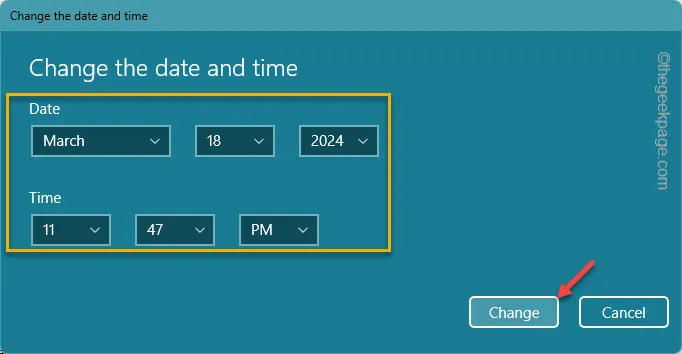
退出“設定”標籤。您可以重新啟動系統。
檢查這是否有幫助!
修復 3 – 同步時鐘
將時間和日期設定與網際網路時間伺服器同步可以解決該問題。
步驟 1 –短暫點選Win+R按鈕。
步驟 2 –接下來,寫入此內容並按一下「確定」。
timedate.cpl
步驟 3 –前往「網路時間」標籤。
第 4 步 –那裡有一個選項。點選「變更設定…」開啟網路時間設定。
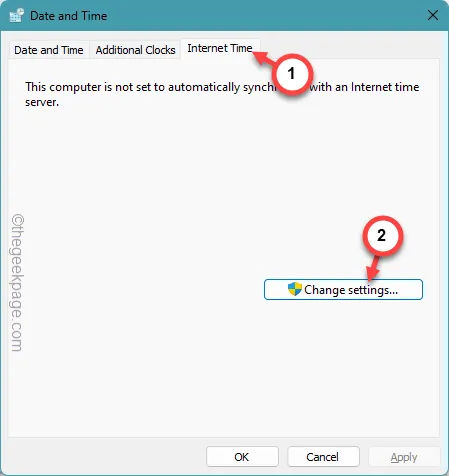
步驟 5 –在「Internet 時間設定」頁面中,填入「與 Internet 時間伺服器同步」方塊。
步驟 6 –從下拉清單中將「伺服器:」設定為「time.windows.com 」。
步驟 7 –點選「確定」。
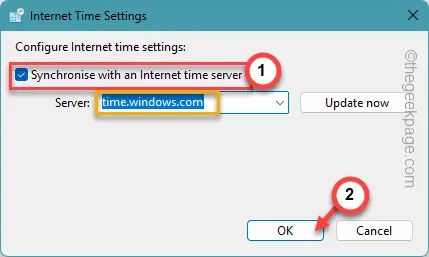
與時間伺服器同步並更新時間後,MS Teams 中的時間將是正確的。
測試一下這是否有效。



發佈留言